En uorganiseret iPod ser virkelig sjusket og uintelligent, Det er også sværere at finde den musik, du leder efter. En organiseret gør det nemmere og hurtigere at få adgang til din musik. Du kan også komme ud at ligne du ved hvad du laver. Overlade op til og du er på vej ned den rigtige vej.
Steps
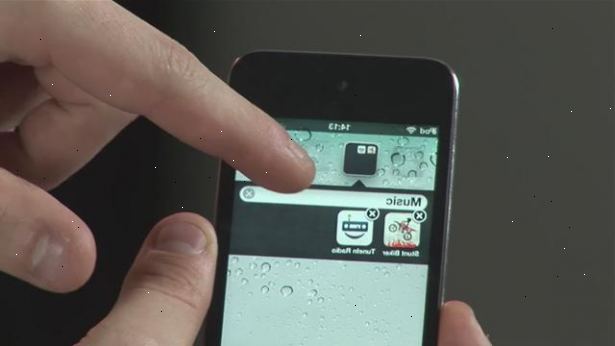
- 1Sæt alle sange af samme kunstner under ét navn, helst med den korrekte stavemåde. Gå til iTunes og højreklik på sangen, og vælg få info (eller for Mac-brugere trykke Apple + I), Type i den rigtige kunstnernavn og andre info. Hvis du redigerer flere sange af den samme kunstner, klik på den første sang, og hold derefter CTRL nede (eller Apple), og klik de andre ved, at kunstneren, Højreklik på et af dem, og vælg få info (eller tryk Apple + I), ligesom du normalt ville. iTunes beder om bekræftelse til at redigere flere sange 'info, klik fortsætte.
- 2Må ikke nøjes med unavngivne partier af spor. Find ud af deres navne.
- 3Put sange udført af en hoved kunstner og bistået af en featured kunstner under den vigtigste kunstner alene. Sæt den vigtigste kunstner i kunstnerens sektion og efter sanglisten den anden kunstnerens navn som byder kredit.
- Oprindeligt i iTunes: Navn: Sang, Kunstner: John Doe & Jane Doe
- På denne måde: Navn: Song (feat. Jane Doe) Kunstner: John Doe
- 4Sørg for, at albumtitler er de samme og korrekt stavet hele albummet. Tilføj album artwork til albummet, hvis du ønsker det.
- 5Find ud af de oprindelige albums sange på "greatest hits". Denne måde vil du ikke have to meningsløse album, ét for en original sang og én fra en "Greatest Hits" album.
- 6Sætte nogen lydspor i genren "soundtrack" for nem adgang. Du kan endda opdele videre og sætte "Movie Soundtrack", "Broadway Cast Recordings", "TV Show Soundtrack", osv. Må ikke bekymre dig om de fleste andre genre klassifikationer dog (rock, pop, Indie). Det tager endnu længere tid at redigere dem og det er ikke virkelig det værd.
- 7Klik på "tid"-fanen øverst i iTunes til at organisere din musik efter tid. Gå igennem og finde dublerede sange. Du kan også klikke på Filer øverst og vælg "Show dubletter".
- 8Tilslut din iPod til computeren for at synkronisere op igen med itunes. Nyd din nye fundet enkelhed og organisation.
Tips
- Mærkning dine musikfiler korrekt, kan være tidskrævende og trættende, men det er det værd. Hang derinde!
- Wikipedia er en stor ressource for at finde ud af oplysninger om album, kunstnere, og nogle gange sange.
- Albumtitler, der starter med "The" er alfabetiserede under "T". Kunstnere der starter med "The" er alfabetiserede under det næste ord. For eksempel "The Who" vil blive ordnet alfabetisk under "W".
Advarsler
- Holde en backup af din musik eller andet sted. Selvom Mac'er er almindeligt kendt for ikke at crashe, iPods er det modsatte, og med alt i løbet af en koncert, vil tage lang tid at mærke. Det er ikke noget, du ønsker at gøre mere end én gang.
Ting du behøver
- iPod
- iTunes
- Computer
- Din musiksamling
